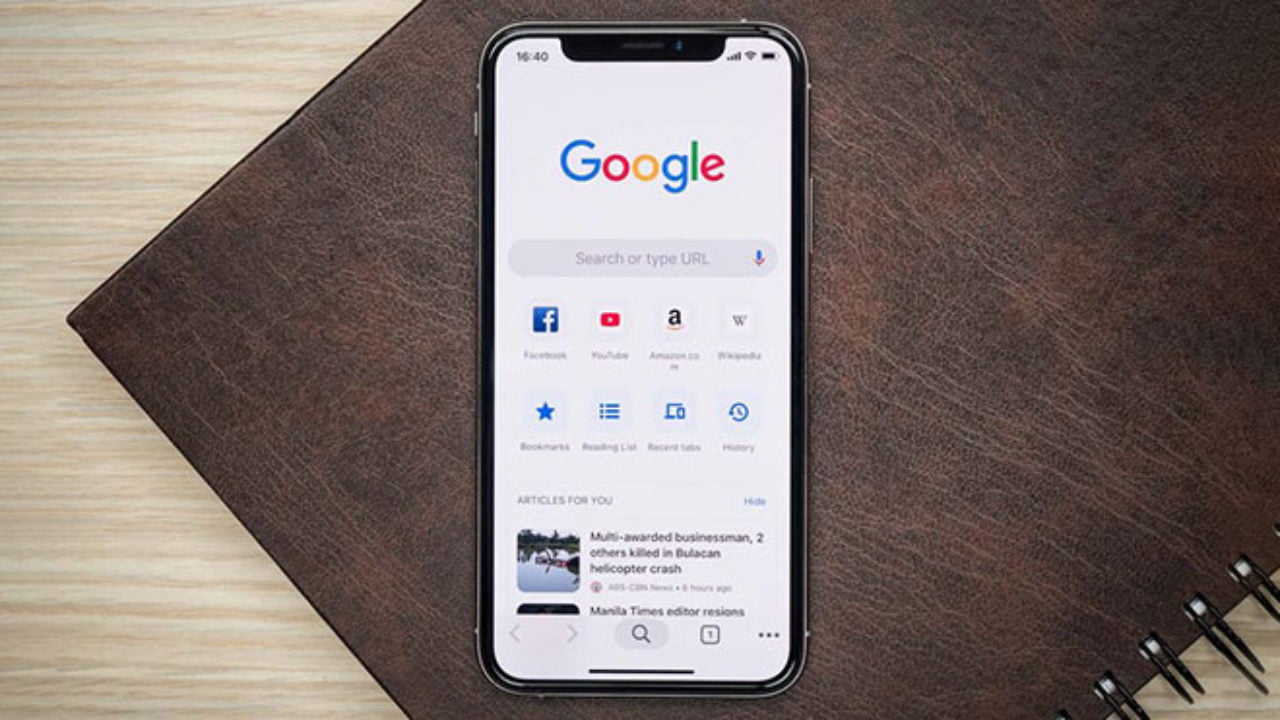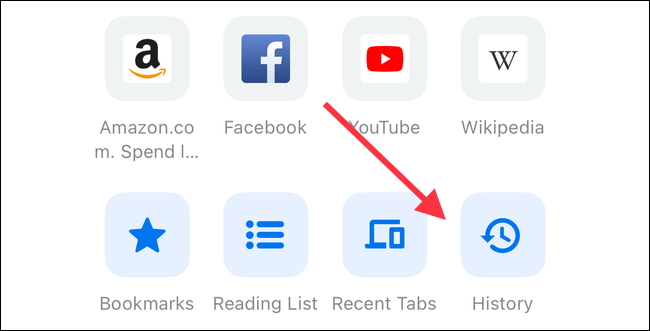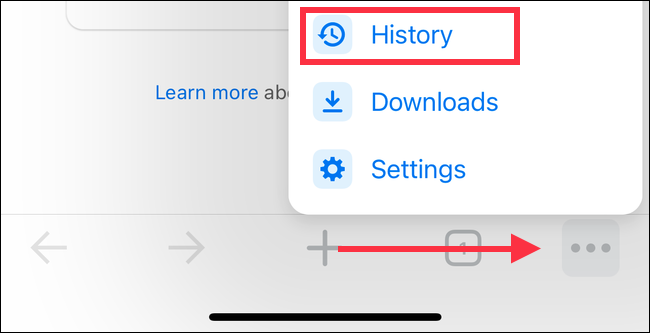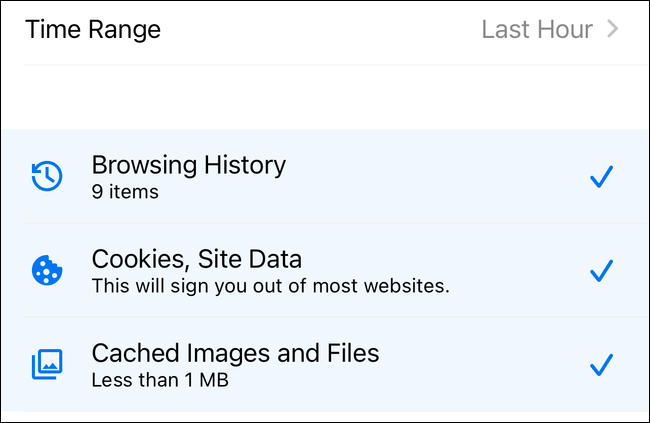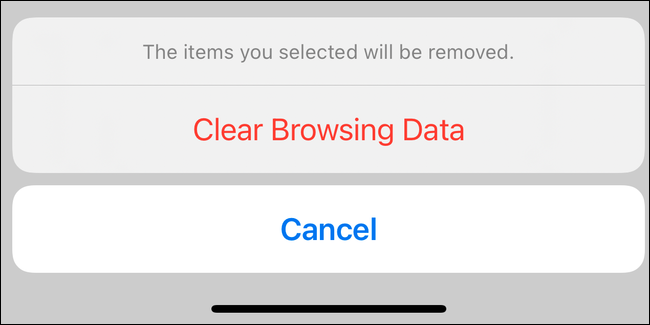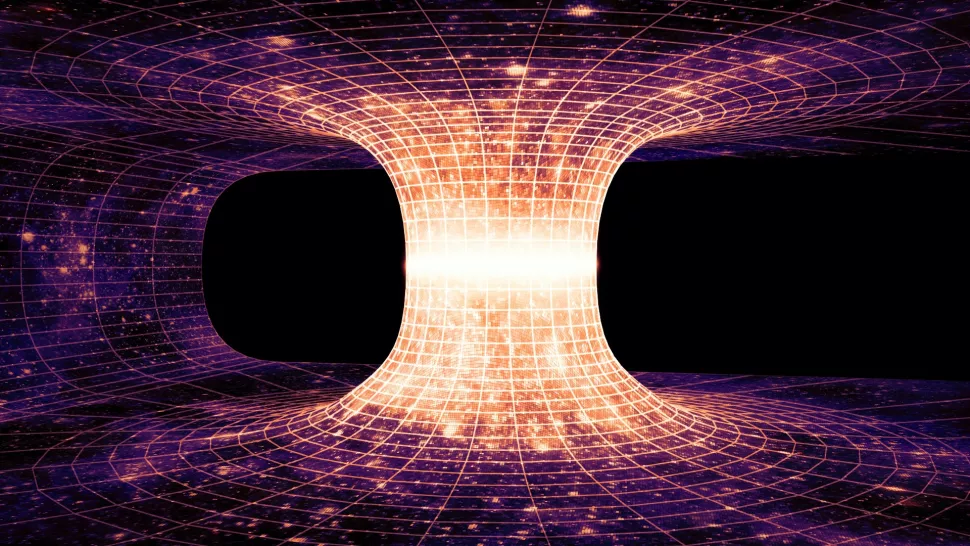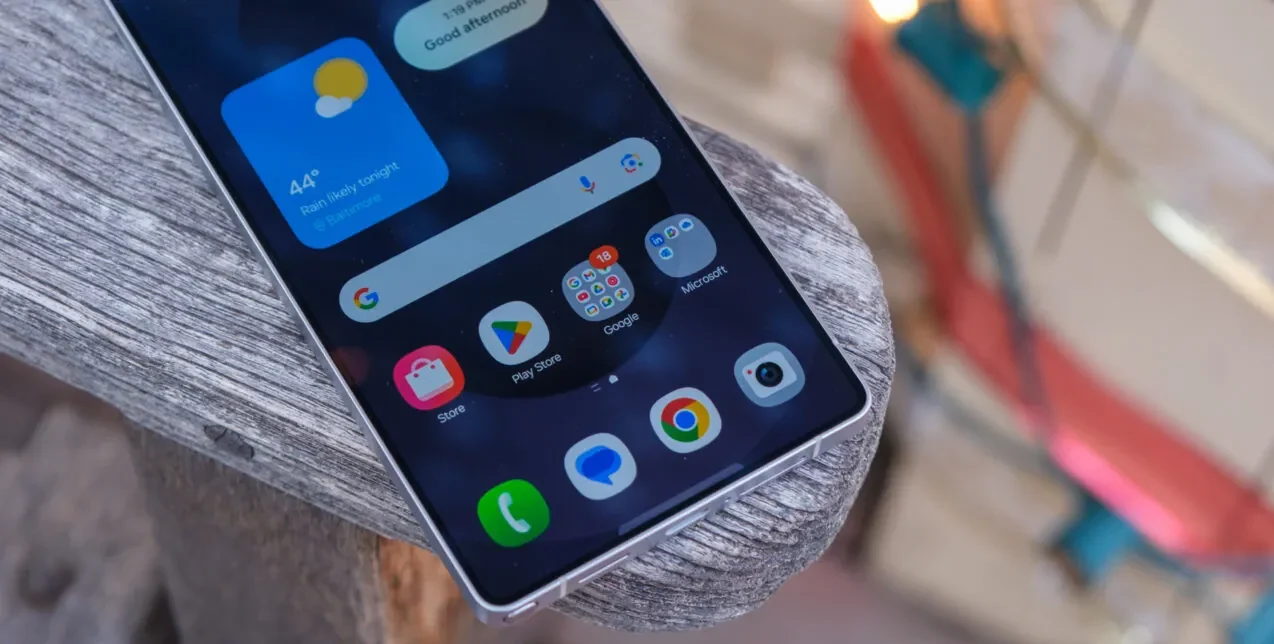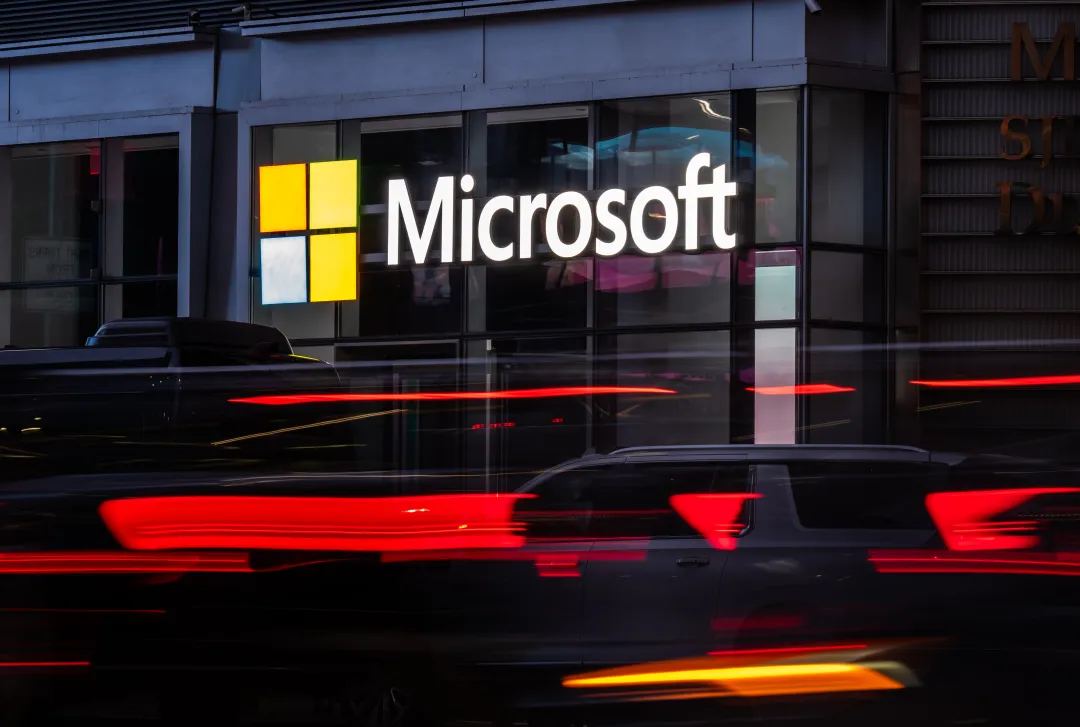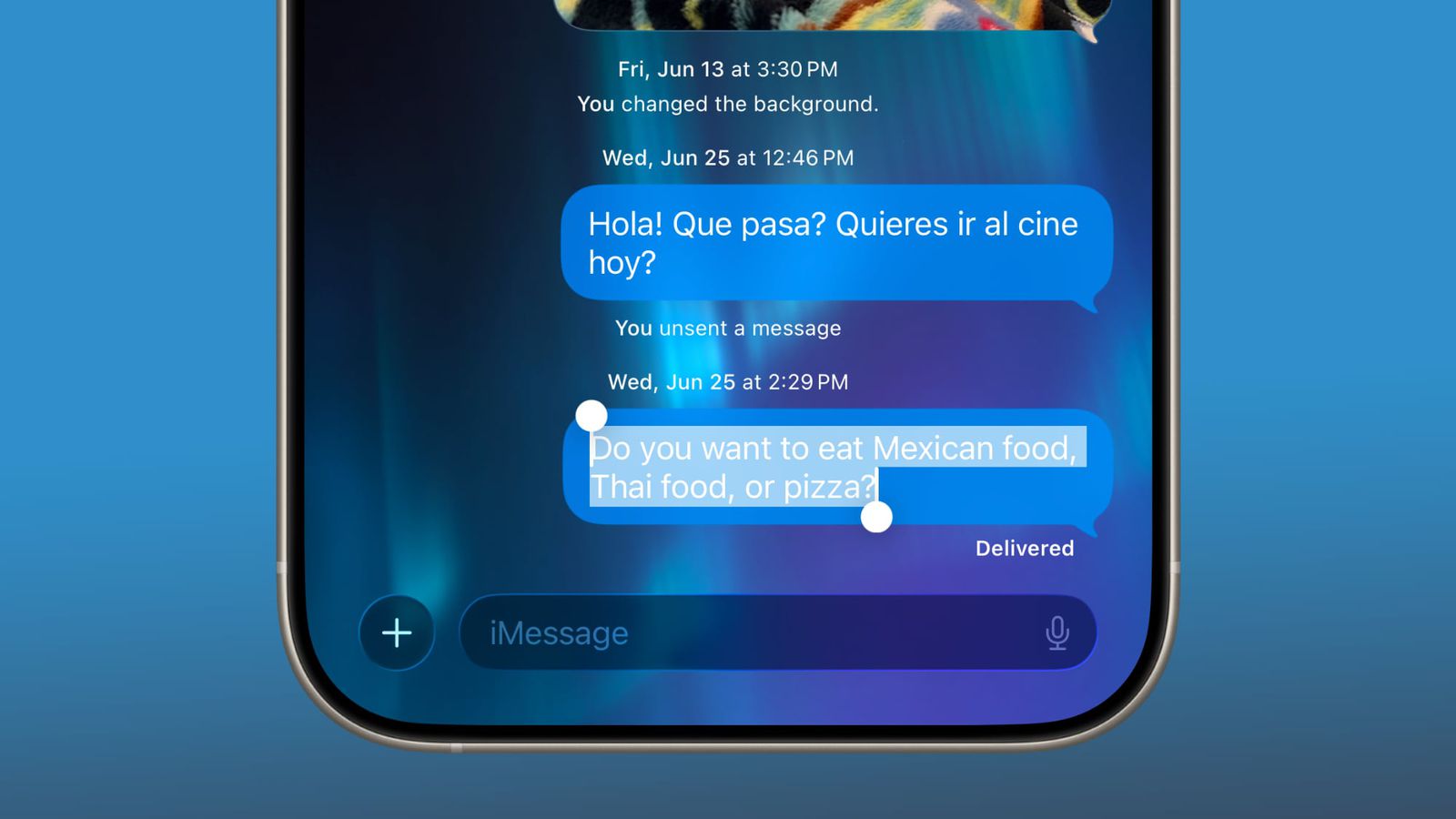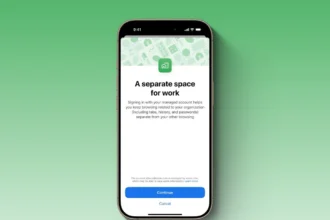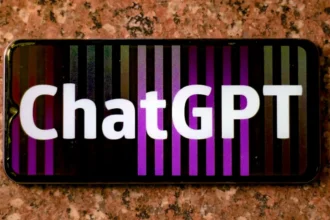حتما برای شما هم پیش آمده که بخواهید سابقه مرورگر خود را حذف کنید. این کار میتواند دلایل محتلفی داشته باشد. با این حال فارغ از دلیل شما برای پاک کردن سابقه مرورگرتان، نحوه انجام این کار مهم است. از این رو تصمیم گرفتیم در این مقاله به نحوه پاک کردن سابقه مرورگر کروم در گوشیهای آیفون و آیپد بپردازیم. اگر از کاربران اپل هستید در ادامه این مقاله با ما همراه باشید تا با نحوه این کار آشنا شوید:
شما میتوانید سایر آموزشها و ترفندهای آیفون را در روکیدا مطالعه کنید.
چگونه سابقه مرورگر کروم را در آیفون و آیپد حذف کنیم؟
به طور کلی پاک کردن سابقه مرورگرها در سیستم عامل iOS و iPadOS کار بسیار سادهای است. به طور مثال اگر از مرورگر سافاری استفاده میکنید تنها کافیست در منو تنظیمات به بخش Safari بروید و در آن جا گزینه حذف کوکیها و تاریخچه سرچ را انتخاب کنید. با این حال از آن جایی که برای پاک کردن سابقه مرورگر کروم نیازی به خارج شدن از اپلیکیشن ندارید این فرایند به مراتب آسانتر از مرورگر سافاری میباشد.
زمانی که مرورگر کروم را باز میکنید، در زیر سایتهای منتخب آیکون history را مشاهده خواهید کرد. روی این گزینه ضربه بزنید.
اگر از نسخههای قدیمیتر مرورگر کروم استفاده میکنید و آیکون history برای شما نمایش داده نمیشود جای نگرانی نیست. شما میتوانید در پایین صفحه روی گزینه سه نقطه ضربه بزنید و در منو باز شده گزینه history را انتخاب کنید.
در این قسمت به پایین صفحه بروید. در انتهای این بخش با گزینه Browsing Data مواجه خواهید شد که میتوانید از طریق آن سابقه مرورگر کروم را پاک کنید. روی این گزینه ضربه بزنید. پس از آن برنامه از شما میخواهد تا محدوده زمانی را انتخاب کنید. شما میتوانید در این بخش از یک روز تا حذف تمام سابقه مرورگر، گزینههای مختلف را انتخاب کنید.
پس از انتخاب بازه زمانی، در بخش بعدی برنامه به شما اطلاعاتی که قصد پاک کردن آنها را دارید نمایش میدهد. در این بخش شما قادر به پاک کردن تاریخچه سرچها، کوکیها و دادههای وب سایتها، کشها، تصاویر و فایلهای ذخیره شده خواهید بود. شما میتوانید بر اساس نیاز خود چند بخش یا تمام آیتمهای این لیست را انتخاب کنید.
پس از انتخاب مواردی که قصد حذف کردن آن را دارید روی گزینه Clear Browsing Data در پایین صفحه ضربه بزنید. پس از آن منو پاپ آپی برای شما نمایش داده میشود که مجددا باید گزینه Clear Browsing Data را انتخاب کنید.
با طی کردن این مراحل شما قادر خواهید بود تا سابقه مرورگر کروم خود را حذف کنید. با این حال به خاطر داشته باشید که در برخی از مواقع با پاک کردن سابق مرورگر در آیفون و آیپد، سوابق سرچ شما در نسخه دسکتاپ به صورت کامل حذف نمیشوند. برای اطمینان از این مورد سابقه نسخه دسکتاپ مرورگر کروم را نیز چک کنید.
نیاز نیست همه اطلاعات را به طور کامل پاک کنید!
همانطور که کمی بالاتر نیز اشاره کردیم، مرورگر کروم به شما این امکان را میدهد تا سابقه جستجوی خود را بر اساس زمان حذف کنید. به طور مثال اگر به تازگی مطلبی را سرچ کردید که میخواهید آن را بلافاصله از سوابق جستجوی خود حذف کنید تنها کافیست در بخش زمان، گزینه یک ساعت قبل را انتخاب کنید. شما میتوانید سابقه مرورگر خود را به صورت روزانه، هفتگی و ماهیانه نیز پاک کنید.
همچنین در برخی از مواقع کاربران میخواهند سوابق جستجوی خود را حذف کنند. با این حال نمیخواهند برای ورود مجدد به سایتهای بازدید شده وارد حساب کاربری خود شوند و این عمل را تکرار کنند. در این مواقع تنها کافیست در منویی که به شما اطلاعات قابل حذف را نشان میدهد، تیک کنار گزینه Cookies, Site Data را بردارید. با این کار اطلاعات شما در سابقه مرورگرتان حفظ خواهد شد. بنابراین نیازی نیست تا همواره تمام دادههای مرورگر خود را پاک کنید.
همچنین شما میتوانید از برگههای ناشناس یا Incognito Mode استفاده کنید. با این کار دیگر نیازی نیست تا هر دفعه سابقه مرورگر خود را حذف کنید. با سرچ کردن در بخش Incognito Mode سوابق جستوجوی شما ذخیره نخواهد شد و به محض بستن پنجره، تمام دادههای جستجو شده در این برگهها از بین میروند.
امیدواریم این مقاله به شما کمک کرده باشد. در آینده با آموزشهای بیشتر با شما همراه خواهیم بود.